printer jaringan
Cara Mudah Membuat Printer Jaringan Pada Windows | Salah satu keuntungan mempunyai suatu jaringan komputer dirumah atau dikantoran kecil adalah kemudahan untuk berbagi resources seperti berbagi printer jaringan agar bisa diakses oleh semua user yang ada pada jaringan.
Cara Mudah Membuat Printer Jaringan Pada Windows | Ada dua cara untuk bisa berbagi printer pada jaringan:
- Dengan komputer – koneksikan sebuah printer USB kepada salah satu port USB pada komputer dan lakukan konfigurasi untuk bisa di sharing
- Gunakan piranti print-server baik wired maupun wireless print-server
Perhatikan gambar dibawah ini, sebuah jaringan komputer sederhana yang terdiri dari sebuah switch, dan beberapa komputer. Sebuah printer USB dihubungkan kepada sebuah desktop PC dengan OS Windows XP Pro atau Windows 7 (kecuali Windows 7 starter).
Setting jaringan printer pada Windows XP
Secara tradisional, yang paling umum untuk melakukan sharing printer adalah dengan menggunakan salah satu komputer pada jaringan dan menghubungkan sebuah printer USB ke salah satu port USB komputer dan melakukan konfigurasi Windows agar bisa di sharing dengan users lainnya pada jaringan. Kerugian dari cara ini adalah bahwa komputer harus selalu ON agar printer jaringan bisa diakses kapanpun. Jika tidak, maka printer tidak akan bisa diakses.
Dalam Windows XP, komponen File and Printer sharing sudah terinstall dan default nya adalah enable.
Bagaimana melakukannya? Berikut adalah step-step nya:
- Buka Printers and Faxes. Klik Start, Klik Control Panel, Klik Printers and Other Hardware, dan kemudian klik Printers and Faxes.
- Klik kanan printer yang mau di sharing, dan kemudian Sharing.
- Pada tab Sharing, klik Share this printer dan ketik nama sharing yang mudah diingat untuk printer ini. Jika nantinya harus dilepas shairngnya, maka tinggal klik Do not share this printer
- Jika printer ini akan di share dengan komputer dengan OS lain maka klik Additional Drivers. Klik Environment dan OS computer lain kemudian klik OK.
- Klik Ok untuk menyelesaikan proses ini.
Setting Shared Printer Windows 7
Setting untuk Windows 7 berikut tidak berlaku untuk windows 7 starter. Starter kit hanya bisa bergabung kepada jaringan local yang ada termasuk akses printer jaringan.
Pertama kali harus membuka akses file and printer sharing.
- Klik Start, kemudian control panel, Cari Network and Sharing center, kemudian klik Change advanced sharing settings dan kembangkan tampilan network profile
- Jika printer sharing off, pada File and printer sharing pilih Turn on file and printer sharing dan klik Save changes. Jika diminta administrator password maka masukkan password dan confirmasikan
Langkah selanjutnya adalah melakukan sharing printernya sendiri.
Lakukan langkah berikut untuk sharing printer pada Windows 7.
- Buka Devices and Printers dengan meng-klik Start, dan pada start menu klik Devices and printers.
- Pilih printer yang ada dan klik kanan dan pilih Printer properties
- Klik tab Sharing dan pilih Share this printer
- Selesai
Koneksi User ke Printer Jaringan
Setelah selesai konfigurasi sharing printer, maka semua user yang ada pada jaringan bisa melakukan koneksi ke printer dan menggunakan nya untuk mencetak ke printer lewat jaringan.
Untuk Windows 7 starter, bisa mengakses printer yang ada pada jaringan dengan langkah sederhana.
- Buka explorer dan arahkan ke paling bawah explorer dan klik Netwrok. Jika pada jaringan ada beberapa resources yang di share, maka akan kelihatan disini. Dari printer yang di share pada jaringan pada langkah-langkah diatas, maka terlihat ada sebuah printer Epson.
- Klik kanan printer Epson tersebut dan pilih Connect.
- Lihat di Devices and printer maka akan muncul printer seperti terlihat pada gambar berikut ini:
Dengan tersedianya printer jaringan ini dan setting dari printer adalah printer default, maka user tinggal mengirim dokumen ke printer untuk dicetak.


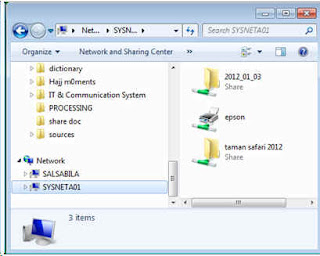
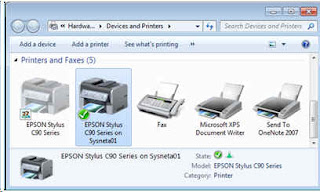
0 komentar:
Post a Comment